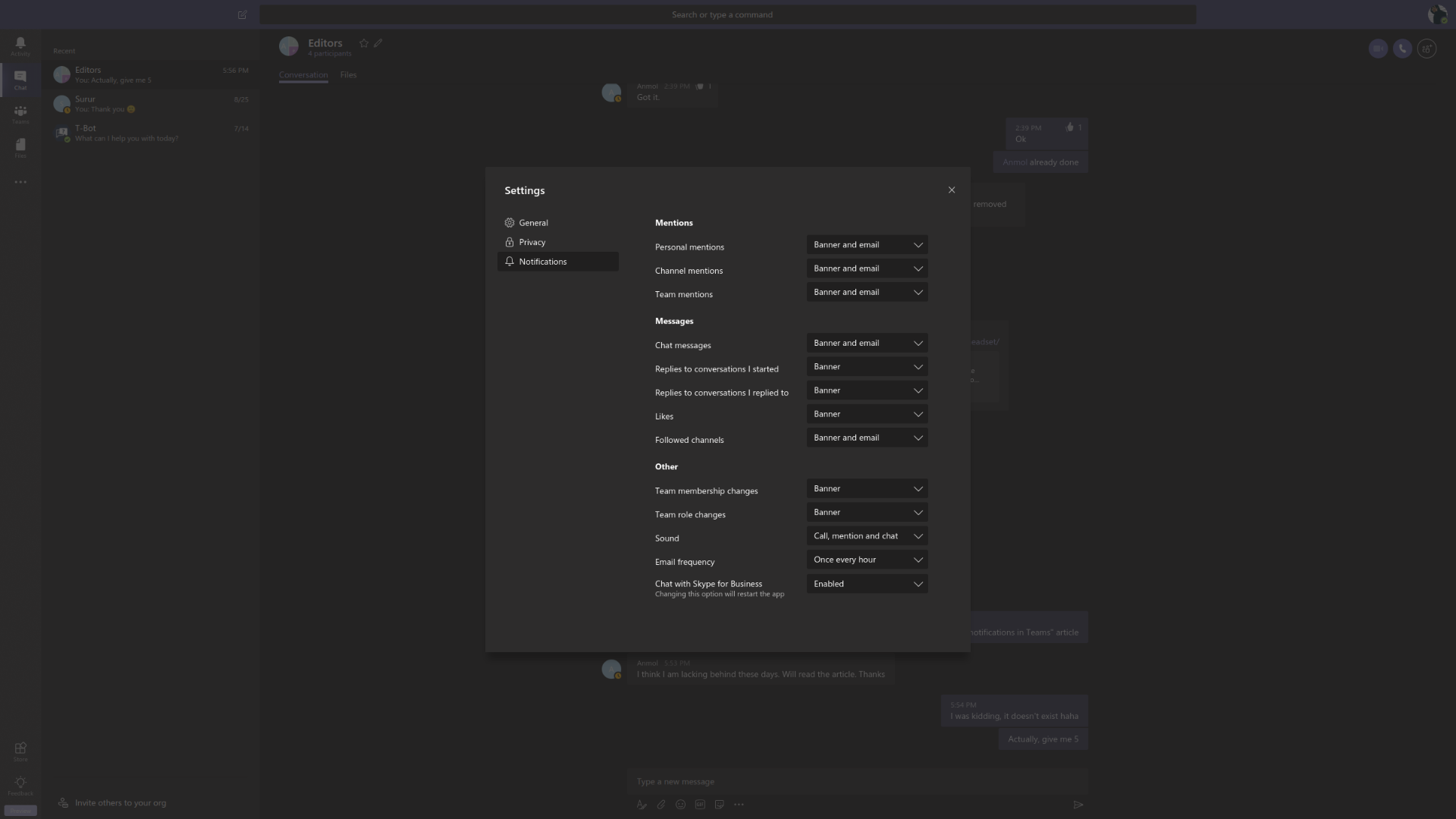如何自定义 Microsoft 的 Teams 通知
2分钟读
更新
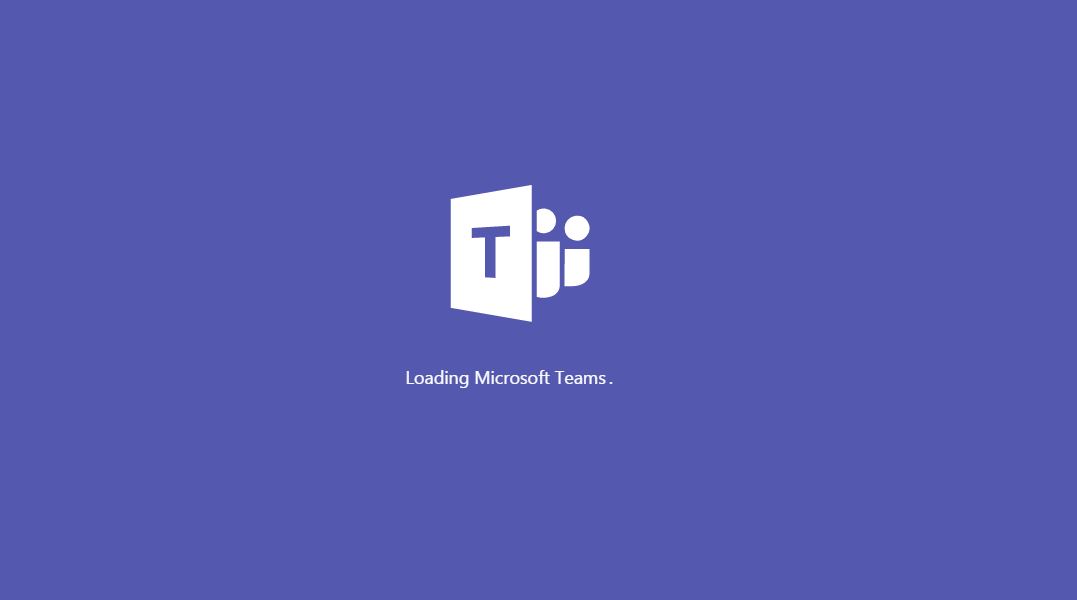
在消息传递应用程序中管理通知,尤其是像 Teams 和 Slack 这样的企业消息传递应用程序,是管理良好工作、生活平衡的重要部分。 默认情况下,Microsoft 为 Teams 中的聊天消息启用电子邮件通知。 这意味着普通用户会在收到的邮件以及应用横幅中收到通知。 并非所有用户都喜欢此功能,因为它最终会在您的收件箱中塞满数十到数百到数千条消息,并在安装应用程序时提供双重通知。
在本指南中,我们将向您展示如何快速处理您的 Teams 通知。
如何自定义 Microsoft Teams 通知
- 启动 Microsoft Teams Web 或桌面应用程序。 虽然您可以在 Android 和 iPhone 上自定义 Teams 通知,但这些设置不会影响您收到的链接地址的电子邮件。
- 打开设置菜单。
- 向下滚动到通知。
- 如下图所示,选择通知类别。 您可以在电子邮件、电子邮件和横幅之间进行选择,或者仅在横幅之间进行选择——也可以不选择。 横幅通知是 Toast 通知,这意味着您只能从运行它的设备或浏览器上的应用程序获得通知。 理想情况下,您应该保持启用状态,以便收到提示消息。 您还可以自定义触发通知的消息类别,以及可以忽略哪些消息,因此,如果您希望老板的通知获得电子邮件处理,您也可以这样做。
Microsoft Teams 可在 Microsoft Store、iTunes 和 Google Play Store 中使用。
既然我们提到了 iTunes,请查看本指南了解如何修复 Teams 通知在 iPhone 上不起作用.